技术编辑细说win10系统虚拟连接提示错误800错误的技巧?
发布日期:2015-12-19 作者:电脑公司 来源:http://www.hxdngs.com
很多对电脑不太懂的朋友留言询win10系统虚拟连接提示错误800错误的问题不知道解决,其实win10系统虚拟连接提示错误800错误处理起来不是很难,可是网上众多朋友还不知道怎么处理,小编今天希望大家学习到的是win10系统虚拟连接提示错误800错误比较容易操作的方法。你只用依照按照 3、打开网络和共享中心。 4、选择更改适配器设置。的步骤即可,还有不知道win10系统虚拟连接提示错误800错误么解决的朋友赶快来学习一下吧!
方法如下:
1、首先,确认登陆的账号密码和ip地址是否正确,是可以正常使用的账号和ip。(大家可以尝试用手机连接ip试试看,或者是叫其他朋友测试看看这个账号能不能使用。)
如确认好是能使用的账号,那么检查一下本地是否能pinG通这个ip地址。
确认过后,此时可以在尝试更换ppTp或者是L2Tp模式的方式连接看看能否成功。
ps:由于网络是存在不稳定因素的,有可能封掉了部分端口协议,所以建议更换模式连接。
2、设置好虚拟连接后,但是连接不上,提示错误800。
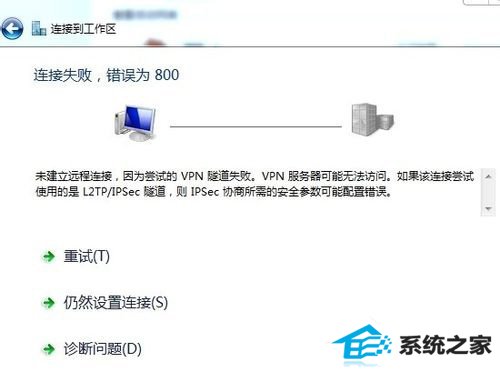
3、打开网络和共享中心。
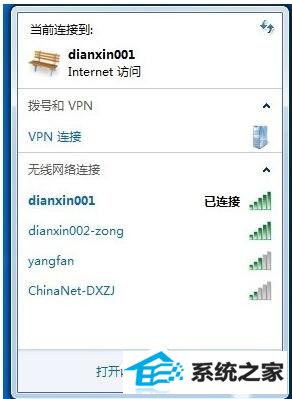
4、选择更改适配器设置。
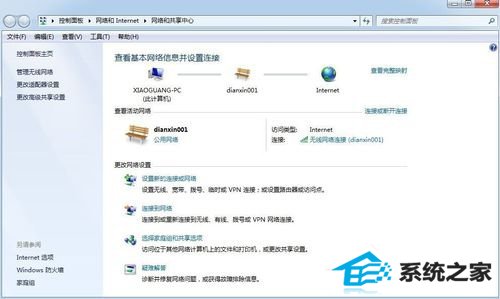
5、在刚创建好的连接,点击右键属性。
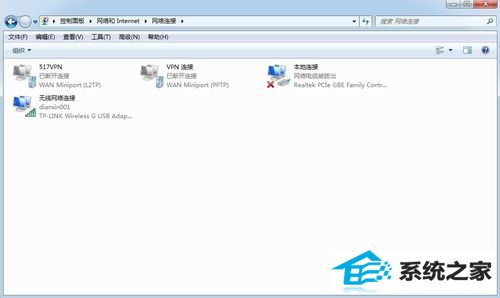
6、出现的页面,选择安全,看看类型和数据加密是默认选择的什么设置。
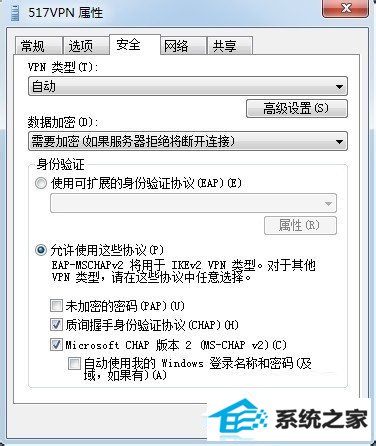
7、点开设置,选择ppTp模式,或者是L2Tp模式。
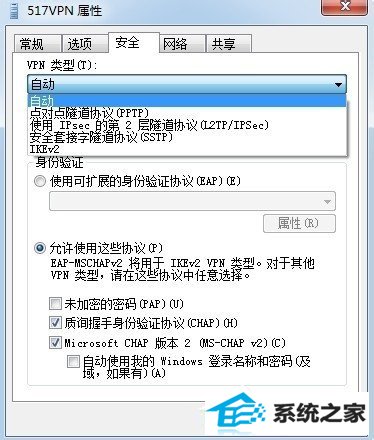
8、数据加密可以选择不允许或者是其他的设置。
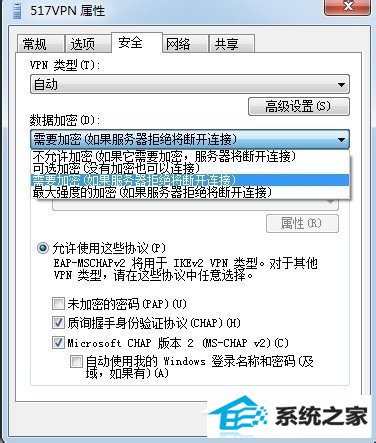
9、选择好以后在尝试连接。

10、出现正在验证用户名和密码,那么就意味着已经能连接成功了。

11、此时已经连接成功,可以正常的浏览网页了。
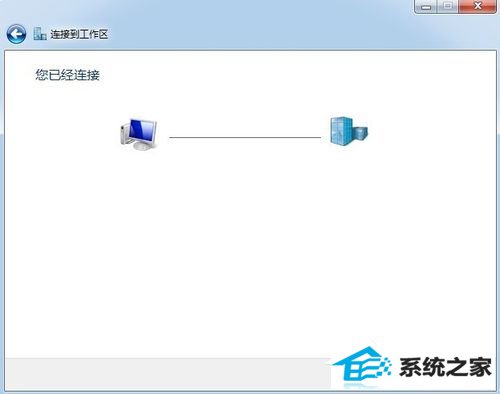
栏目专题推荐
系统下载推荐
- 1电脑公司Win8.1 官方装机版32位 2021.04
- 2风林火山win8.1最新64位优化推荐版v2025.01
- 3深度技术win8.1 64位不卡顿专用版v2021.12
- 4深度技术Windows7 v2020.02 64位 增强春节装机版
- 5中关村Win8.1 2021.04 32位 纯净装机版
- 6雨林木风免激活win11 64位高端全新版v2025.01
- 7深度技术Window7 32位 超纯春节装机版 v2020.02
- 8电脑公司ghost XP3精品万能版v2021.12
- 9电脑公司Win10 专业装机版64位 2021.06
- 10大地系统Windows8.1 2021.04 32位 增强装机版
系统教程推荐
- 1教您win10系统提示Comsurrogate已停止工作打不开图片的方案?
- 2中关村Win8.1 2021.04 32位 纯净装机版
- 3大师设置win10系统去掉文件夹分类的步骤?
- 4快速设置win10系统下载RAR格式文件没有出现下载框直接打开的教程?
- 5笔者研习win10系统共享网络打印机常见问题的方法?
- 6手把手练习win10系统TxT文件打开提示找不到脚本文件的教程?
- 7大神演示win10系统无线局域网信道冲突的方案?
- 8黑云细说win10系统用户账户控制设置与取消用户账户控制的步骤?
- 9技术员操作win10系统空文件夹无法删除的方法?
- 10手把手教你win10系统运行腾讯游戏平台弹出用户帐户控制的方法?